微信昵称隐身设置方法教程
- 时间:2018-07-06 13:54
- 来源:西西软件园
- 编辑:luohong
微信是一款很多用户在使用的社交聊天软件,近期看到很多用户都设置了微信透明昵称,但是有其他小伙伴想设置,却不知道微信昵称隐身怎么设置。下面小编给大家带来微信昵称隐身设置方法教程,一起来看看吧!

隐形昵称设置方法:
微信昵称是在【我】>个人信息>【昵称】当中来更换昵称的。隐形昵称并不是在昵称当中输入几个空格就可以的,系统会显示没有输入昵称的。

那么如何设置【隐形昵称】呢?选择复制下面用括号括着的一段隐形文字>>>【 】。连括号一起复制,然后在昵称当中黏贴那一段“隐形文字”,再将括号去掉即可。
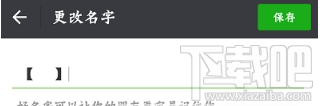
下面是设置完后的效果图,千万要注意的是在设置“隐形头像”选择图片时,一定要经过放大几次在点击【使用。】
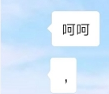
隐形头像:
所谓的隐形头像并不是完全空白的图片,那样弄出来是没有隐形的效果的。
首先:由于不能够上传那一张隐形图片,所以请关注微信公众号【AppSo】。
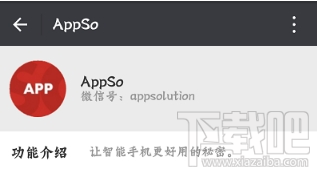
关注成功之后,在该公众号中回复【隐身】,就可以得到一张定制的微信透明头像图片,记得【查看原图】后保存再使用。
然后在设置头像那里,选择该隐形图片,并用手指放大几次在点击【使用】即可。
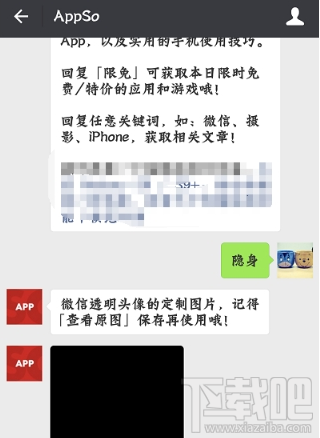
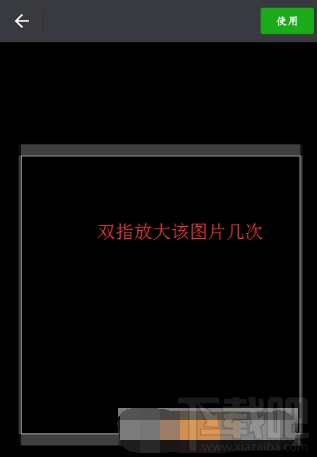
以上就是微信昵称隐身设置方法教程,希望大家喜欢,更多精彩尽在下载吧。
最近更新
-
 淘宝怎么用微信支付
淘宝怎么用微信支付
淘宝微信支付怎么开通?9月5日淘宝公示与微信
- 2 手机上怎么查法定退休时间 09-13
- 3 怎么查自己的法定退休年龄 09-13
- 4 小红书宠物小伙伴怎么挖宝 09-04
- 5 小红书AI宠物怎么养 09-04
- 6 网易云音乐补偿7天会员怎么领 08-21
人气排行
-
 腾讯qq6.1版本官方下载
腾讯qq6.1版本官方下载
腾讯自QQ5.x开始便不再沿用年份命名,比如QQ2014、QQ2015,而是改
-
 微信小视频保存在手机哪个文件 微信小视频保存路径
微信小视频保存在手机哪个文件 微信小视频保存路径
微信小视频保存在手机哪个文件。很多人都在玩微信的小视频这个功
-
 QQ聊天中图片一直显示在缓冲显示不出来解决办法
QQ聊天中图片一直显示在缓冲显示不出来解决办法
QQ聊天中图片一直显示在缓冲显示不出来解决办法。很多人都会遇到
-
 微信电脑版听不到语音消息解决方法大全
微信电脑版听不到语音消息解决方法大全
微信电脑版相比手机端聊天更加方便与快捷了,但是有的网友电脑因
-
 QQ群视频限制2小时怎么办 QQ群通话限时破解教程
QQ群视频限制2小时怎么办 QQ群通话限时破解教程
QQ6.1版本之后,QQ群视频不仅改名为QQ群通话,而且还改成了普通用
-
 微信头像尺寸大小(附裁剪方法)
微信头像尺寸大小(附裁剪方法)
微信头像对图片的尺寸大小并没有限制,但尺寸太小(分辨率/像素过
-
 QQ会员VIP8怎么升级 QQ超级会员8级SVIP8升级规则/地址
QQ会员VIP8怎么升级 QQ超级会员8级SVIP8升级规则/地址
QQ超级会员8级,即SVIP8经过一段时间的内测后已经正式发布了。qq
-
 微信好友删除怎么找回?微信好友删除还能找回来吗?不小心将好友的微信号删除了怎么办?
微信好友删除怎么找回?微信好友删除还能找回来吗?不小心将好友的微信号删除了怎么办?
微信是我们常用的软件,但是在使用过程中,有可能碰到删错了人或
-
 手机QQ群匿名聊天功能怎么用 qq群匿名聊天开启及关闭使用教程
手机QQ群匿名聊天功能怎么用 qq群匿名聊天开启及关闭使用教程
手机QQ群匿名聊天功能怎么用qq群匿名聊天开启及关闭使用教程。手
-
 手机QQ照片保存在哪里 聊天/接收图片保存路径
手机QQ照片保存在哪里 聊天/接收图片保存路径
手机QQ聊天、接收照片的时候选择了保存到手机,但是还是不知道保
